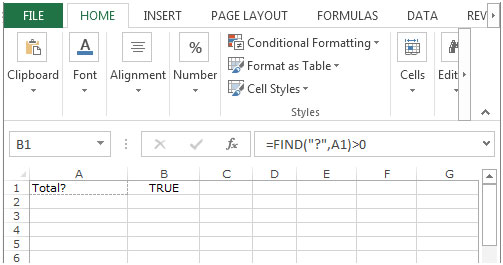查找字符是否在Microsoft Excel 2010中的范围和细胞
在本文中,我们将学习如何在Microsoft Excel 2010中查找字符是否在范围和单元格中。要查找字符是否在范围和单元格中,我们使用“ SUMPRODUCT”,“ ISNUMBER”,“ SEARCH”的组合”和“查找”功能。
SUMPRODUCT:此函数用于将一系列单元格中的所有数字相加。
SUMPRODUCT公式的语法:-= SUMPRODUCT(array1,[array2],…..)
让我们通过一个简单的练习来了解如何在多个条件下使用SUMPRODUCT函数。
我们在范围“ A2至C16”中有一个表格,其中包含特工分数数据。 A列包含日期,B列代理商名称,C列包含分数。现在我们需要计算单元格C18中Agent 4的总得分。让我们看看如何使用SUMPRODUCT函数返回此值。
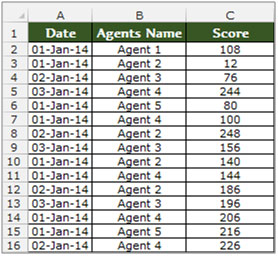
-
选择单元格C18,然后在单元格中写入公式。
SUMPRODUCT((B2:B16 = B18)(C2:C16))
-
按键盘上的Enter键。
-
该函数将返回Agent 4的得分值。
ISNUMBER:此功能可用于检查单元格是否包含数字。
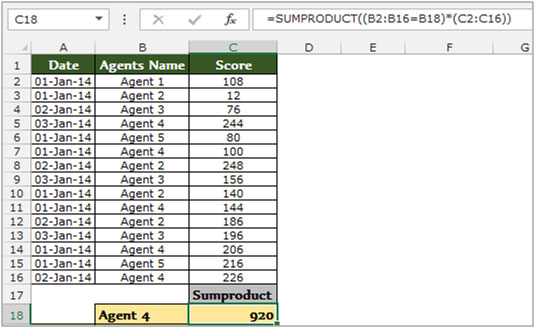
“ ISTEXT”函数的语法:= ISTEXT(值)
示例: 单元格A2包含文本123 _ = ISNUMBER_ (A2),函数将返回“ TRUE” _ 单元格A3包含数字“ XYZ” _ _ = = ISNUMBER _(A3),函数将返回“ FALSE” _
SEARCH:SEARCH函数返回它从文本字符串中找到的文本字符串的起始位置。
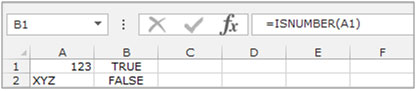
“ SEARCH”功能的语法:= SEARCH(find_text,within_text,[start_num])示例: Cell A2包含文本“ Broncho Billy Anderson” _ _ = SEARCH(“ Billy”,A1,1), 函数将返回9
FIND:此函数返回从左到右读取(不区分大小写)的第一次找到特定字符或文本字符串的字符编号。

“ FIND”函数的语法:= FIND(find_text,within_text,[start_num])示例: Cell A1包含文本“ Broncho Billy Anderson” _ _ = FIND(“ Billy”,A1,1), function将返回9
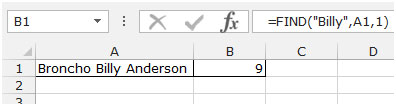
查找范围内的字符
让我们举一个例子来了解如何在Microsoft Excel中查找字符是否在范围和单元格中。
以下字符出现在范围A2:B6中。我们正在搜索的搜索词是问号-?
请按照以下给定的步骤搜索问号-?
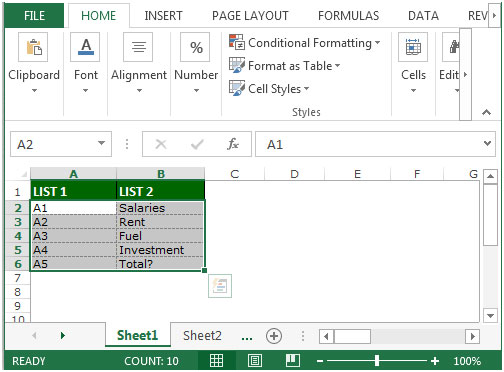
-
选择单元格C2。
-
编写公式。
-
= SUMPRODUCT(ISNUMBER(SEARCH(“?”,$ A $ 2:$ A $ 6))+ 0)> 0
-
按键盘上的Enter键。
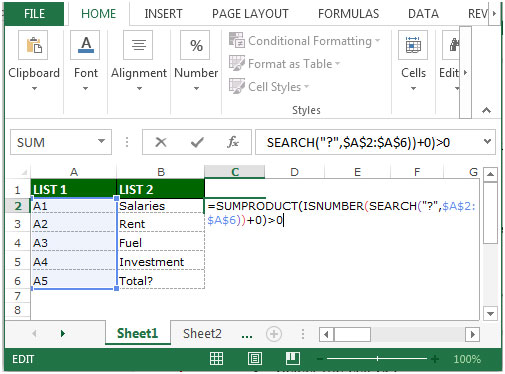
-
该函数将返回true。
这是查找字符是否在范围内的方法。
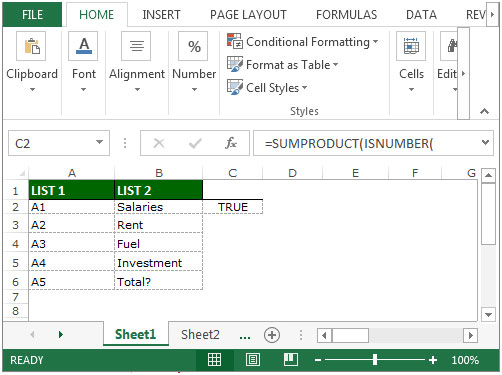
查找单元格中的字符
在单元格A1中输入以下文本:总计?
请按照以下给定的步骤搜索问号-?
-
选择单元格C2。
-
编写公式。
-
= FIND(“?”,A1)> 0
-
按键盘上的Enter键。

-
该函数将返回True。
这是查找字符是否在单元格中的方法。